Nesse passo a passo será mostrado como é realizado o cadastro de cliente/fornecedor/funcionário/transportadora no sistema Vip Automação
Para realizar o Cadastro de um Cliente/Fornecedor/Funcionário/Transportadora, clique em “Cliente” na tela inicial

Irá abrir uma tela para realização de consultas ou cadastros. Algumas funções estarão disponíveis, tais como :
– “Novo”, para realizar um novo cadastro.
– “Alterar”, para realizar alterações no cadastro que está na tela no momento.
– “Excluir”, para excluir o cadastro que está na tela.
– “Pesquisar”, para localizar um outro cadastro.
– “SCPC”, para realizar buscas de irregularidades do cadastrado.
– “Histórico”, para puxar as movimentações de compra do cadastrado, além dos pagamentos.
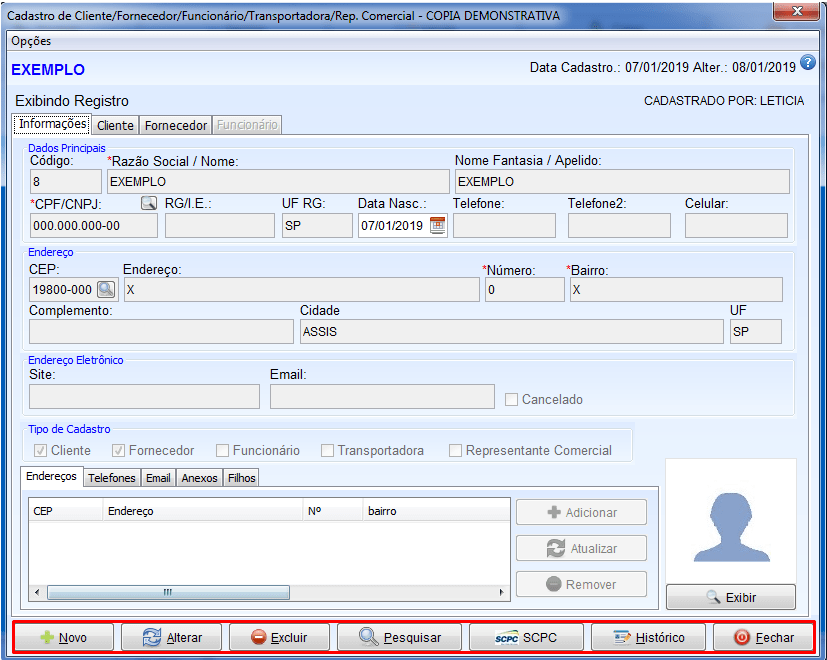
Ao cadastrar uma nova pessoa, é necessário que seja selecionado um tipo, ao ser informado um tipo, será habilitado no canto superior da tela, novas abas para preenchimento
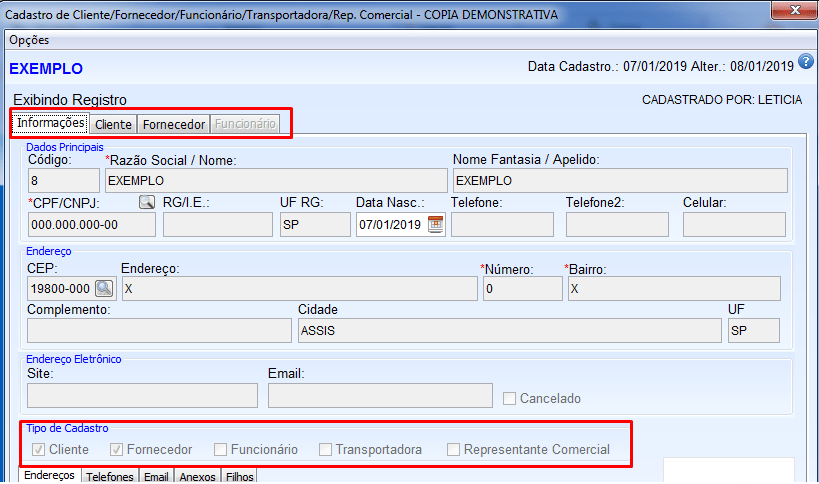
– Deixe habilitado o Tipo de Cadastro “Cliente”, após preencher todos os campos na tela inicial do cadastro, passe para a aba de Cliente.
– Nessa nova aba, deve-se informar as Formas de Pagamentos liberadas para o cliente durante a compra, o limite de compra disponível para o cliente e os dias de atraso.
– Caso o cliente tenha um desconto padrão, a porcentagem deve ser informada no campo “Desconto”.
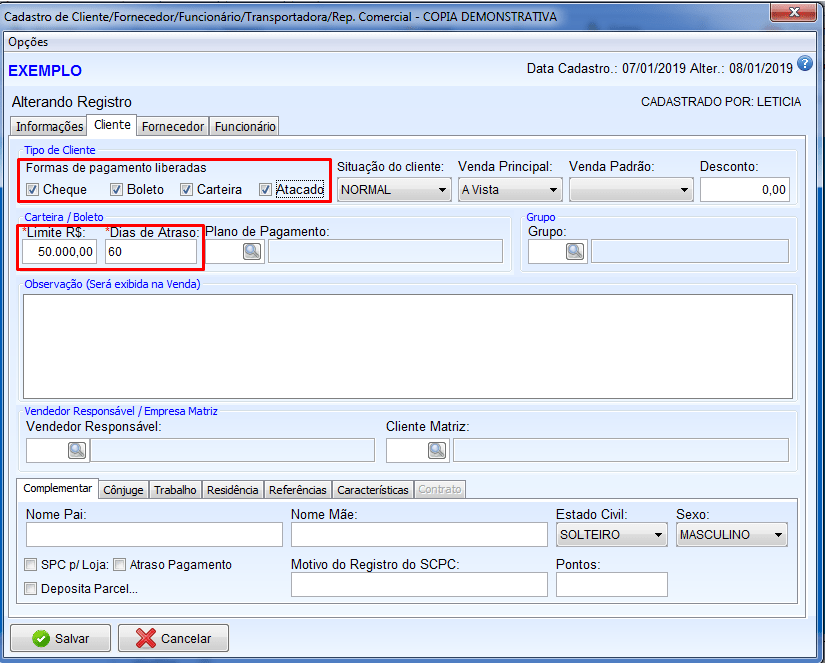
Cadastro de Fornecedor
– Na tela inicial de cadastro, deixar o Tipo de Cadastro “Fornecedor” habilitado. Após ter preenchido todos os campos, ir para a aba Fornecedor habilitada no canto superior da tela.
– Caso seja de costume comprar com um representante, o nome e o telefone do mesmo deve ser inserido nos primeiros campos.
– Nessa tela, deve-se informar o documento emitido pelo fornecedor, o plano de contas e o tipo de fornecedor que está sendo cadastrado.
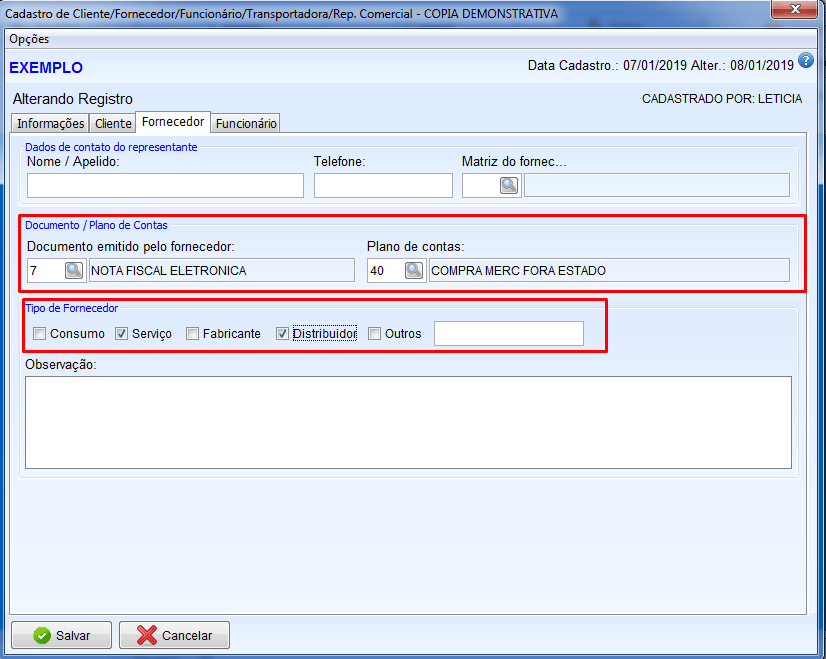
Cadastro de Funcionário
– Na tela inicial de cadastro, deixar habilitada a opção “Funcionário”. Feito isso, passar para a aba Funcionário que foi habilitada no canto superior da tela.
– Nessa tela, deve-se informar os dados do funcionário. Como, nome, admissão, quantidade de filhos, cargo, usuário e senha.
– O usuário e senha criado nesse cadastro é para controle de ponto do funcionário.
– Caso a empresa faça controle de entrada e saída dos funcionários, deve-se informar a carga horária diária (fixa) do mesmo ou a carga horária mensal (deixando o campo desabilitado)
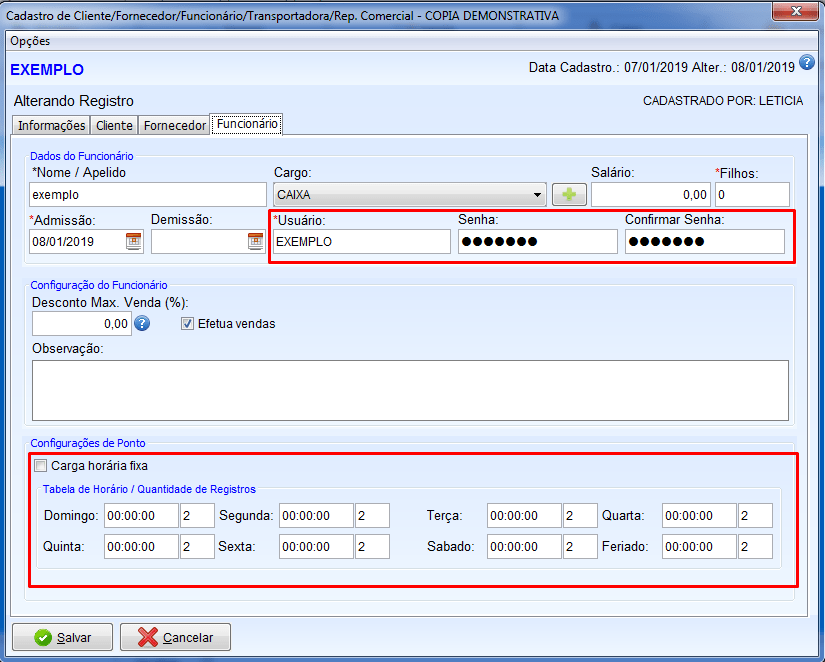
Cadastro de Transportadora/Representante Comercial
– No caso do cadastro ser apenas para transportadora ou representante comercial, o mesmo pode ser finalizado apenas na primeira tela.
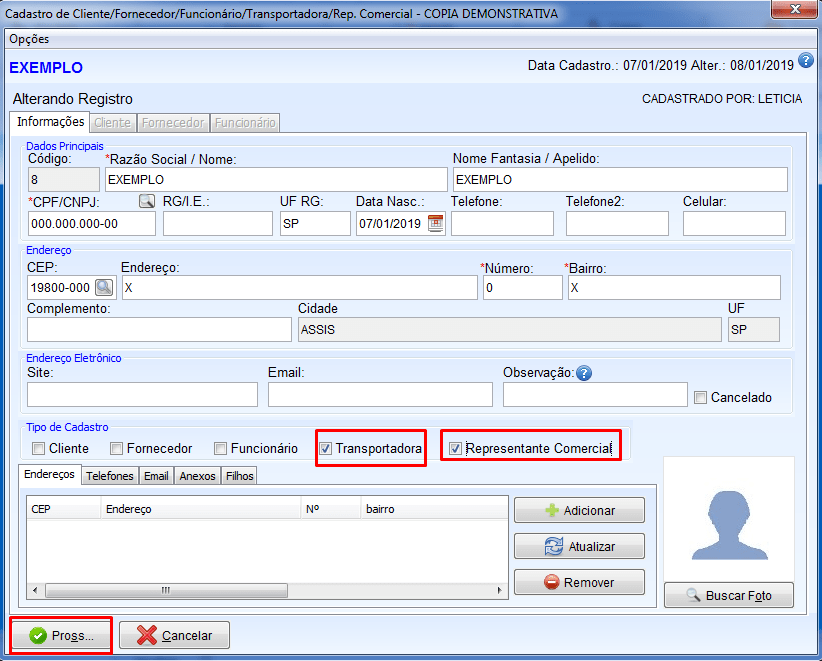
Em caso de duvidas, entre em contato com o suporte.
